Excel에서 열의 중복 값을 계산하는 방법
Excel 의 열 전체에 걸쳐 중복 항목 수를 세는 것은 여러 가지 이유로 매우 유용합니다. 첫 번째는 중복 여부를 확인한 다음 중복이 의도된 항목을 확인하는 것이지만 발생 횟수를 알아야 합니다. Excel 에서 열의 중복 값을 계산해야 하는 경우 이 문서를 읽어보세요.
(Count)Excel 에서 열의 중복 값 계산
필요한 것은 COUNTIF 함수를 사용하여 달성할 수 있습니다. Excel 에서 중복의 빈도를 계산 하거나 Excel 에서 중복이 발생한 순서를 계산할 수 있습니다 .
(Count)Excel 의 열에서 중복 값의 빈도 계산
열에 걸쳐 선택된 목록에서 특정 값이 반복되는 인스턴스 수가 필요한 상황을 가정해 보겠습니다. 각 값의 반복 빈도만 알면 공식은 다음과 같습니다.
=COUNTIF($<column of first cell in the list of values>$<row of first cell in the list of values>:$<column of first cell in the list of values>$<row of last cell in the list of values>,<cell number of the first cell in the list of values>)
어디에,
- <값 목록의 첫 번째 셀 열>은 목록이 설정된 열입니다.
- <값 목록의 첫 번째 셀 행>은 값을 포함하는 첫 번째 셀이 설정된 행입니다.
- <값 목록의 마지막 셀 행>은 값이 포함된 마지막 셀이 설정된 행입니다.
- <값 목록에서 첫 번째 셀의 셀 번호>는 열 전체에서 값이 설정된 첫 번째 셀의 셀 번호입니다.
예. B3에서 B11 까지 열 B에 항목 목록이 있고 C3 셀에서 C11 셀까지 C 열의 각 값에 대한 중복 수가 필요한 경우 . 공식은 다음과 같습니다.
=COUNTIF($B$3:$B$11,B3)
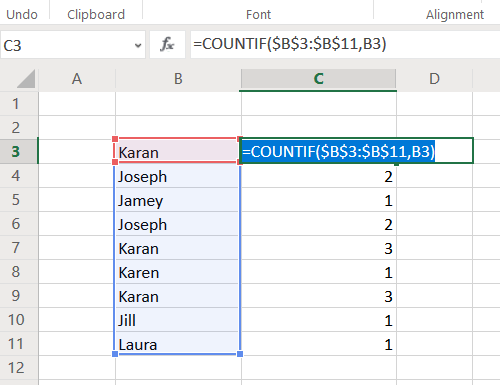
이 수식은 C3 셀에 삽입해야 합니다. 이제 C3 셀 외부의 아무 곳이나 클릭한 다음 다시 클릭하십시오. 이렇게 하면 채우기(Fill) 기능 이 활성화됩니다 . 선택한 셀의 오른쪽 하단 모서리에 작은 점이 있습니다 . (Notice)그것을 클릭(Click) 하고 선택 항목(및 동시에 수식)을 C11 셀로 당깁니다 .
Excel 의 열 전체에서 중복 발생 순서 계산
위의 예와 마찬가지로 항목이 다시 발생할 때 중복 항목의 개수를 늘려야 하는 경우 다음 공식을 시도하십시오.
=COUNTIF($<column of first cell in the list of values>$<row of first cell in the list of values>:$<cell number of the first cell in the list of values>,<cell number of the first cell in the list of values>)
어디에,
- <값 목록의 첫 번째 셀 열>은 목록이 설정된 열입니다.
- <값 목록의 첫 번째 셀 행>은 값을 포함하는 첫 번째 셀이 설정된 행입니다.
- <값 목록에서 첫 번째 셀의 셀 번호>는 열 전체에서 값이 설정된 첫 번째 셀의 셀 번호입니다.
예. 이전 예를 선택하면 항목 집합이 셀 B3에서 셀 B11 까지이고 C 열에서 발생 횟수를 계산해야 하며 수식은 다음과 같습니다.
=COUNTIF($B$3:$B3,B3)
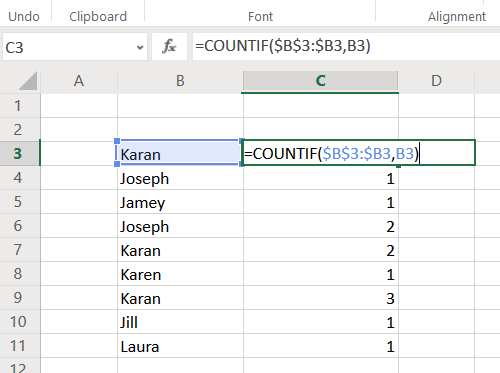
C3 셀에 이 수식을 입력하고 채우기(Fill) 기능 을 사용하여 수식을 C11 셀까지 끌어옵니다 .
앞의 경우와 달리 항목의 첫 번째 항목은 1로 표시되고 두 번째 항목은 2로 표시되는 방식으로 표시됩니다.
다음 읽기(Read next) : Excel에서 셀 병합 및 병합 해제 방법(How to Merge and Unmerge cells in Excel) .
도움이 되기를 바랍니다!
Related posts
Excel에서 Percentile.Exc function을 사용하는 방법
Excel에서 NETWORKDAYS function을 사용하는 방법
Excel에서 Yes or No entries의 수를 계산하는 방법
Excel, Word or PowerPoint 지난 시간을 시작할 수 없습니다
Excel에서 Automatic Data Type feature를 사용하는 방법
Microsoft Excel에서 URLs에서 도메인 이름을 추출하는 방법
Microsoft Excel Windows 10에서 실행중인 High CPU usage을 일으 킵니다
런타임 error 1004, Excel에서 Macro를 실행할 수 없습니다
Excel spreadsheet에 Dynamic Chart를 삽입하는 방법
Excel에서 Workbook Sharing를 멈추거나 끄는 방법
Microsoft Excel worksheet에 Trendline를 추가하는 방법
한 페이지에서 Excel or Google Sheets에서 선택한 셀을 인쇄하는 방법
Insert and Calculate Formulas 및 Functions Excel에서 방법
Excel에서 Duration Financial Function를 사용하는 방법
Windows 11/10에서 Tournament Bracket를 만드는 방법
Excel에서 VLOOKUP function을 작성, 빌드 및 사용하는 방법
Excel에서 CHOOSE function을 사용하는 방법
Word, Excel, PowerPoint, Outlook을 시작하는 방법 Safe Mode
Excel worksheet Tab의 색상을 변경하는 방법
Microsoft Excel에서 HLOOKUP function을 사용하는 방법
